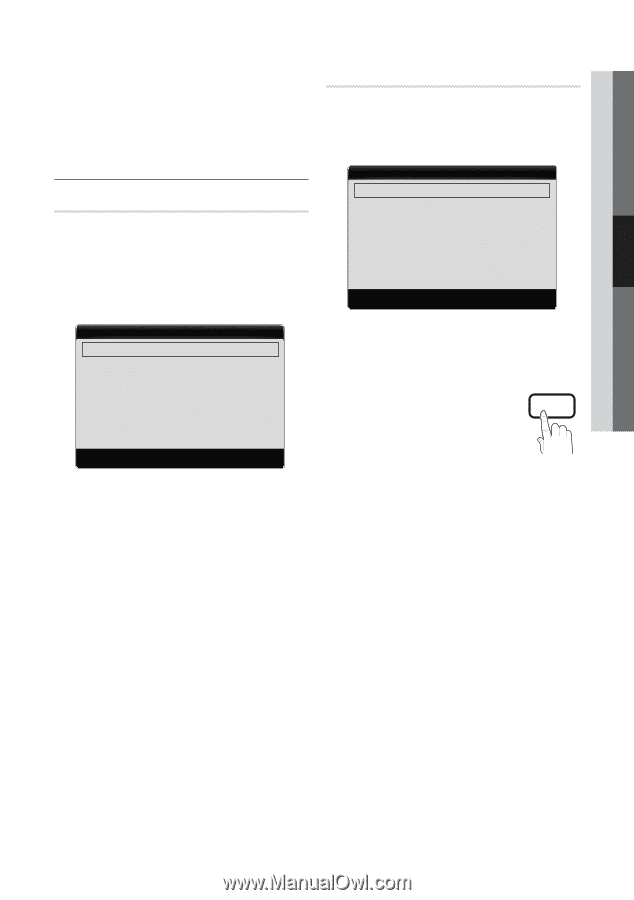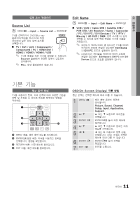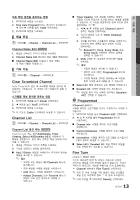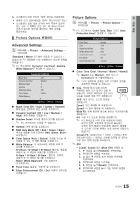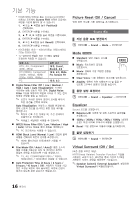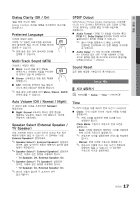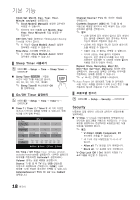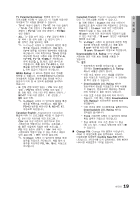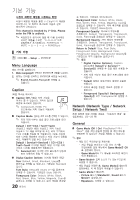Samsung LN46C550J1F User Manual (user Manual) (ver.1.0) (Korean) - Page 15
P.size - contrast
 |
View all Samsung LN46C550J1F manuals
Add to My Manuals
Save this manual to your list of manuals |
Page 15 highlights
03 4 yy 1920x1080 화소] yy 60', 즉 '60Hz Picture Options OO MENUm → Picture → Picture Options → ENTERE ✎✎PC Color Tone, Size 그리고 Auto Protection time ¦¦ Picture Options Picture Options Advanced Settings Color Tone Size : Normal ► : 16:9 OO MENUm → Picture → Advanced Settings → ENTERE POWER P (Standard / Movie TV ✎✎PC Dynamic Contrast, Gamma, Digital Noise Filter : Auto MPEG Noise Filter : Auto HDMI Black Level : Normal Film Mode : Off INFO Auto Protection Time : 2 hours CHLIST U Move E Enter R Return White Balance Advanced Settings ■■ Color Tone (Cool / Normal / Warm1 / Warm2) ✎✎Warm1 또는 Warm2 Black Tone : Off ► Dynamic Dynamic Contrast : Medium ✎✎TV Shadow Detail : 0 Gamma RGB Only Mode Color Space : 0 : Off : Native ■■ Size SLEEP P.M옵O션DE 16:9 P.SIZE White Balance ▼ U Move E Enter R Return 16:9: 16:9 ■■ Black Tone (Off / Dark / Darker / Darkest ■■ Dynamic Contrast (Off / Low / Medium / ■■ High Shadow Detail 밝기를 FAV.CH ✎✎PC Zoom1 Zoom2 Wide Fit 4:3: 기본 4:3 모드로MTS 4:3 ■■ Gamma ■■ RGB Only Mode (Off / Red / Green / Blue Red, Green, Blue가 Screen Fit: HDMI(720p / 1080i / 1080p) 또는 ■■ Color Space (Auto / Native 데S.MODE 1080i / 1080p C을C MEDIA.P ■■ White Balance ✎✎참고 R-Offset / G-Offset / B-Offset R-Gain / G-Gain / B-Gain Reset: White Balance Flesh Tone Edge Enhancement (Off / On xxZoom1, Zoom2 또는 Wide Fit 1 Position 2. ENTERE 3 4. ENTERE 5 Reset 6. ENTERE 한국어 15